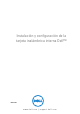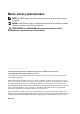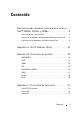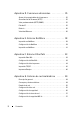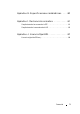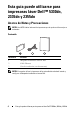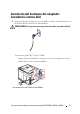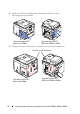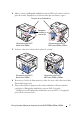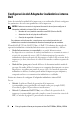Instalación y configuración de la tarjeta inalámbrica interna Dell™ Modelo 5002 w w w. d e l l . c o m | s u p p o r t . d e l l .
Notas, avisos y precauciones NOTA: Una NOTA indica información importante que le ayuda a utilizar mejor su ordenador. AVISO: Un AVISO indica que se pueden producir daños en el hardware o pérdida de datos y le explica cómo evitar el problema. PRECAUCIÓN: Una PRECAUCIÓN indica que pueden producirse daños materiales o personales o un accidente mortal. ____________________ La información del presente documento está sujeta a cambios sin previo aviso. © 2010 Dell Inc. Reservados todos los derechos.
Contenido Esta guía puede utilizarse para impresoras láser Dell™ 5330dn, 2335dn y 2355dn . . . . . . . . . . . . . . . .4 Acerca de Notas y Precauciones . . . . . . . . . . . . . . . . . . . . . . . . . . . . . . . . 4 Instalación del hardware del adaptador inalámbrico interno Dell . . . . 5 Configuración del Adaptador inalámbrico interno Dell . . . . . . . . . . . . . . 8 Apéndice A. Set IP Address Utility . . . . . . . . . . . . 22 Apéndice B. Protocolos de gestión . . . . . . . . . . . . 23 DHCP/BOOTP .
Apéndice D. Funciones adicionales . . . . . . . . . . 35 Ajuste de las propiedades de la impresora . . . . . . . . . . . . . . . . . . . . . . . 35 Actualización del firmware (HTTP) . . . . . . . . . . . . . . . . . . . . . . . . . . . . . . 35 Valor predeterminado (HTTP/SNMP) . . . . . . . . . . . . . . . . . . . . . . . . . . . . 35 Filtrado IP . . . . . . . . . . . . . . . . . . . . . . . . . . . . . . . . . . . . . . . . . . . . . . . . . . . . 35 Reinicio . . . . . . . . . . . . . . . . . . . . . . . .
Apéndice H. Especificaciones inalámbricas . . . . 60 Apéndice I. Declaración normativa . . . . . . . . . . . 61 Cumplimiento de las normas de la FCC . . . . . . . . . . . . . . . . . . . . . . . . . . 61 Cumplimiento de la normativa de la UE . . . . . . . . . . . . . . . . . . . . . . . . . . 63 Apéndice J. Licencia OpenSSL . . . . . . . . . . . . . . . 67 Licencia original de SSLeay . . . . . . . . . . . . . . . . . . . . . . . . . . . . . . . . . . . .
Esta guía puede utilizarse para impresoras láser Dell™ 5330dn, 2335dn y 2355dn Acerca de Notas y Precauciones NOTA: Una NOTA indica información importante que le ayuda a utilizar mejor su ordenador. Contenido Referencia Elemento 1 Adaptador inalámbrico interno Dell 2 Cable Ethernet 3 Guía de instalación (este documento) NOTA: Para poder utilizar la impresora de forma inalámbrica deberá instalar y configurar el Adaptador inalámbrico interno Dell.
Instalación del hardware del adaptador inalámbrico interno Dell 1 Asegúrese de que la impresora esté apagada y el cable de alimentación esté desconectado de la fuente de alimentación. PRECAUCIÓN: Si la impresora no estuviera desconectada, esto podría dañarla. Únicamente para Dell™ Mono 5330dn Separe el panel simulado en la parte trasera de su impresora, con un objeto firme, como un destornillador.
2 Deslice la cubierta de la placa de control hacia la parte trasera de la impresora para abrirla. Únicamente para Dell™ Mono Laser 5330dn 3 Únicamente para Dell™ MFP Laser 2335dn y 2355dn Ubique el conector de tarjeta en la placa de conector de la impresora.
4 Alinee e inserte el Adaptador inalámbrico interno Dell en el conector sobre la placa de control. Empújelo en el conector hasta que esté firme y seguro. Conector de red inalámbrico Adaptador inalámbrico interno Dell Únicamente para Dell™ Mono Laser 5330dn 5 Únicamente para Dell™ MFP Laser 2335dn y 2355dn Vuelva a colocar la cubierta de la placa de control.
Configuración del Adaptador inalámbrico interno Dell Antes de instalar la unidad de la impresora en su ordenador, deberá configurar los parámetros de red correspondientes de la impresora. NOTA: Puede ser necesaria la siguiente información de red para configurar el Adaptador inalámbrico interno Dell en la impresora.
O bien: • Método 3: asignar a la impresora una dirección IP, utilizar la dirección IP para acceder a la impresora y utilizar la de la impresora Embedded Web Server. Consulte la página 15 para obtener instrucciones.
Método 1 El Adaptador inalámbrico interno Dell se puede configurar en el panel de operación de la impresora. Este método solamente soporta sistemas de red abierta, seguridad de red WEP y seguridad de red WPA. 1 Navegue al submenú inalámbrico en el panel de operación de la impresora. Para la impresora láser monocromo Dell 5330dn: Pulse Menú ( ). b Pulse los botones de desplazamiento ( o ) para resaltar Puertos I/O de red y pulse Seleccionar ( ).
O bien Personalizado: permite a los usuarios ingresar un SSID y configurar el modo de seguridad y la clave de forma manual. A continuación se muestran las primeras pantallas que podrá encontrar. • Para la impresora láser monocromo Dell 5330dn y la impresora multifunción Dell 2335dn: Inalámb. Conf. WLAN Buscar en lista +Conf. WLAN +Buscar en lista Espere...
Pulse los botones de desplazamiento ( o ) para resaltar Configuración de red y pulse Seleccionar ( ). d Se imprime la página de configuración de la impresora. Para MFP Dell 2335dn: c En el menú principal del panel de operación, diríjase a Conf. mediante los botones de desplazamiento ( o ) y pulse Seleccionar ( ). b En el menú Conf., diríjase a Informes mediante los botones de desplazamiento ( o ) y pulse Seleccionar ( ).
Para MFP Dell 2335dn: En el menú principal del panel de operación, diríjase a Conf. mediante los botones de desplazamiento ( o ) y pulse Seleccionar ( ). b En el menú Conf., diríjase a Informes mediante los botones de desplazamiento ( o ) y pulse Seleccionar ( ). c En el menú Informes, diríjase a Configuración de red mediante los botones de desplazamiento ( o ) y pulse Seleccionar ( ). d Se imprime la página de configuración de la impresora. Para MFP Dell 2355dn: a a b c d e Pulse Conf. Conf.
Conectado vía PBC: Pulse ( ) cuando aparezca la ventana de confirmación. b Pulse el botón In. en la ventana de información. c Pulse el botón WPS (PBC) en el punto de acceso (o encaminador inalámbrico) durante los dos minutos posteriores a la aparición de la información. d El dispositivo se está conectando al punto de acceso (o encaminador inalámbrico). e Tras finalizar el proceso de conexión a la red inalámbrica, se muestra en la pantalla la información SSID de AP.
NOTA: Tras finalizar el proceso de conexión, puede verificar la información de SSID de AP. Pulse Conf. Conf. equipo en la pantalla de inicio. Pulse el botón Sig. ( ). Pulse las flechas arriba/abajo para seleccionar la Configuración de red. Pulse las flechas arriba/abajo para seleccionar Inalámb. Pulse las flechas arriba/abajo para seleccionar la Señal WLAN. Confirme el nombre y el estado del SSID de AP.
NOTA: Al encenderse, las impresoras Dell intentan recuperar una dirección IP mediante la verificación de la disponibilidad de BOOTP o DHCP. Si no existe DHCP ni BOOTP en la red, la impresora automáticamente asignará una dirección IP (192.0.0.192) o una dirección IP local (169.254.xxx.xxx). 2 Imprima una página de configuración e identifique la dirección IP de la impresora. Para la impresora láser monocromo Dell 5330dn: Pulse Menú ( ).
Cómo utilizar Embedded Web Service para configurar el Adaptador inalámbrico interno Dell 1 Ejecute la ventana de navegador de Internet e ingrese la dirección IP de la impresora en la barra de direcciones (como se muestra en la página de configuración). Acaba de acceder al Embedded Web Server (EWS) de la impresora. Ahora puede fijar los parámetros inalámbricos. 2 Seleccione la opción Conexión inalámbrica en el panel izquierdo.
4 Una vez que haya establecido la configuración de red, haga clic en el botón Aplicar ubicado en la parte inferior de la página para confirmar y aplicar la configuración inalámbrica y quite el cable Ethernet para iniciar la conexión de la red inalámbrica. 5 Verifique que el Adaptador inalámbrico interno Dell esté correctamente configurado a su red mediante la impresión de una página de configuración. Para la impresora láser monocromo Dell 5330dn: Pulse Menú ( ).
Para MFP Dell 2355dn: a b c d e Pulse Conf. Conf. equipo en la pantalla de inicio. Pulse el botón Sig. ( ). Pulse las flechas arriba/abajo para seleccionar Informes. Pulse las flechas arriba/abajo para seleccionar Configurac. red. Se imprime la página de configuración de la impresora. NOTA: Si usted modificó los parámetros de IP o proxy de su ordenador, restáurelos a sus parámetros originales. 6 Inserte el CD de controladores y utilidades o el de software y documentación. El archivo setup.
Apéndice Si está utilizando una conexión directa de ordenador a impresora y no está seguro de cómo modificar la dirección IP de su ordenador, siga las instrucciones a continuación. Esta guía de solución de problemas es únicamente para sistemas operativos Windows XP; si utiliza un sistema operativo diferente, consulte la función de ayuda de su sistema operativo. NOTA: Deberá desactivar todas las configuraciones de servidor proxy utilizadas en su ordenador (si corresponde).
9 Diríjase a “Cómo utilizar Embedded Web Service para configurar el Adaptador inalámbrico interno Dell” en la página 17 para completar la configuración del Adaptador inalámbrico interno Dell. NOTA: Recuerde restaurar las configuraciones de IP y proxy en su ordenador cuando haya terminado de configurar el Adaptador inalámbrico interno Dell.
Apéndice A. Set IP Address Utility Este programa sirve para la configuración IP de red que utiliza la dirección MAC, que es el número de serie del hardware de la tarjeta de impresora o de la interfaz de red. Especialmente, sirve para que el administrador de red configure varias IP de red al mismo tiempo. NOTA: Sólo puede utilizar el programa Set IP Address Utility cuando su impresora está conectada a una red. Conecte el cable directo de red a su impresora/MFP.
Apéndice B. Protocolos de gestión Antes de utilizar su impresora/MFP de red, tal vez deba comprobar o configurar algunos parámetros mediante protocolos de gestión. DHCP/BOOTP El protocolo de configuración dinámica de host (DHCP, Dynamic Host Configuration Protocol) es un protocolo de comunicaciones que permite a los administradores de redes centralizar la gestión y automatizar la asignación de direcciones IP de una red. En una red IP, cada dispositivo debe identificarse mediante una dirección IP única.
La tarjeta de impresora de red incluye un servidor web incorporado, EWS. Puede configurar y gestionar el servidor de impresión de red mediante Embedded Web Service utilizando HTTP sobre TCP/IP. SNMP El protocolo simple de administración de redes (SNMP, Simple Network Management Protocol), parte del conjunto de protocolos TCP/IP, es un protocolo de capa de aplicación que facilita el intercambio de información de gestión entre dispositivos de red.
Uso de SNMP EWS permite acceder a los dispositivos de red que emplean SNMP, configurarlos y gestionarlos. Puede utilizar otras aplicaciones de navegación MIB (Management Information Base) que permitan acceder a la información de gestión de dispositivos de red.
• Tipo de mensaje: puede seleccionar el tipo de mensaje SLP saliente que se envía a los dispositivos de la red. El valor predeterminado es Multidifusión. • TTL de multidifusión SLP: el valor es de 1 a 255. • Tiempo de vida de registro (en horas): puede definir el tiempo en segundos que transcurrirá hasta que finalice el registro del agente servidor. • MTU SLP: el valor es de 484 a 32768. • Puerto SLP en uso: el número de puerto está establecido en 427.
2 Mediante Embedded Web Service el servidor de impresión de red funciona como un agente de servicios y el agente del usuario. Si conecta su impresora de red por medio de un navegador web, podrá activar esta opción. Diríjase a Configuración del servidor de impresión Ajustes del servidor de impresión TCP/IP Dirección del servidor DNS. 3 Ajuste el método de asignación de dirección IP del servidor de impresión de red a DHCP y reinicie la impresora.
Configuración de WINS Acceda a Embedded Web Service y diríjase a Configuración del servidor de impresión Ajustes del servidor de impresión TCP/IP Dirección de servidor WINS primaria/Dirección de servidor WINS secundaria. Deberá configurar dos direcciones de servidor WINS, el Servidor WINS primario y el Servidor WINS secundario. El valor predeterminado es 0.0.0.0. En un servidor DHCP Un servidor DHCP puede admitir la opción NBNS (NetBIOS Name Server).
UPnP UPnP es una arquitectura para las populares conexiones de red punto a punto, electrodomésticos inteligentes, dispositivos inalámbricos y ordenadores de todo tipo. Se ha diseñado para aportar un sistema de conectividad estándar flexible y fácil de utilizar en redes ad hoc o sin administración, ya sea en el hogar, pequeños negocios, espacios públicos o conexiones a Internet.
recibir una dirección IP desde el punto de control. El servidor de impresión de red creará una dirección IP del tipo “169.254.XXX.XXX”. – Multidifusión de DNS activada: SSDP permite usar multidifusión de DNS. – SSDP activado: puede activar o desactivar SSDP. – TTL SSDP: puede especificar el número máximo de subredes que pueden atravesar las multidifusiones SSPD.
Apéndice C. Protocolos de impresión Antes de configurar los puertos de impresión en red, debe instalar el controlador de la impresora en el puerto local (LPT) del sistema. Consulte el manual del usuario de su impresora/MFP. Puerto TCP/IP estándar Puede imprimir sus documentos en la impresora de red al crear un puerto TCP/IP estándar.
5 Haga clic en Siguiente. 6 Ingrese la dirección IP o nombre de DNS de su impresora de red y haga clic en Siguiente. Para el nombre del puerto, Windows ingresará un nombre predeterminado. Puede cambiarlo por un nombre más fácil de recordar. 7 Siga las instrucciones de la pantalla para completar la instalación. A continuación, podrá seleccionar la impresora en el cuadro de diálogo Configurar impresión.
Para Windows Server 2008 R2, haga clic en el botón Inicio y en Panel de control Hardware Dispositivos e Impresoras. 2 Haga clic con el botón derecho en la impresora que desee y seleccione Propiedades. 3 Haga clic en Puertos. 4 Asegúrese de que el puerto TCP/IP estándar apropiado se encuentra seleccionado y haga clic en Configurar puerto. 5 Seleccione LPR de la sección Protocolo. 6 Introduzca el nombre de la cola de impresión y haga clic en Aceptar.
4 • Ruta de red: introduzca la URL de la impresora con el siguiente formato: ipp://dirección IP de la impresora o http://dirección IP de la impresora:631 (por ejemplo: ipp://168.10.17.82 o http://168.10.17.82:631); 631 es el número de puerto IPP. • Programa de autenticación: seleccione un esquema entre Ninguno, Básico y Digest. El esquema Digest se basa en un simple paradigma de problema-respuesta que utiliza un valor para la ocasión que es generado en forma única y aleatoria por el servidor.
Apéndice D. Funciones adicionales Las siguientes son funciones adicionales que puede utilizar mediante EWS (Embedded Web Service). Ajuste de las propiedades de la impresora Puede consultar y modificar las propiedades de impresora y documentos de una impresora instalada. Para las propiedades que no sean compatibles con el controlador de impresión, aparecerá un mensaje de error que indica que la propiedad no es compatible. Dichos ajustes únicamente se emplearán al imprimir desde ese sistema a la impresora.
Abra su navegador web habitual y acceda a Embedded Web Service. Seleccione Configuración del servidor de impresión Otras funciones Filtrado IP. 3 Configure un filtro IP. 1 2 4 • Filtrado IP: puede activar o desactivar el filtrado IP. • Dirección IP 1 ~ Dirección IP 10: puede introducir direcciones IP filtradas. Los usuarios con las direcciones IP aquí definidas podrán acceder al servidor de impresión de red. • Filtrado IPv6: puede activar o desactivar el filtrado IPv6. Haga clic en Enviar.
• 3 1000 Mbps (dúplex completo) únicamente para la impresora láser monocromo Dell 5330dn. Haga clic en Enviar. Apéndice D.
Apéndice E. Entorno NetWare Esta tarjeta de impresora de red es compatible con redes Novell NetWare, versiones 3.x, 4.x, 5.x y 6.x. Puede imprimir en la impresora de red desde cualquier cliente NetWare conectado a la red. En esta sección se describe cómo imprimir con la tarjeta de impresora de red en un entorno NetWare. NOTA: Esta sección se aplica a la impresora láser monocromo Dell 5330dn.
Por otra parte, las impresoras conectadas a estaciones de trabajo NetWare pueden compartirse con el resto de la red. Para ello se emplea RPRINTER en la estación de trabajo y se configura la impresora como impresora remota. Los servidores de impresión pueden interactuar entonces con el programa RPRINTER de la estación de trabajo para gestionar la impresión.
• Contexto NDS: introduzca el nombre del objeto de NDS Context con el formato “nombre.contexto”. • Servidor de Archivos Primario: introduzca el nombre del servidor NetWare en el que haya configurado un servidor de impresión y una cola para gestionar las impresiones en red. • Configuración de modo IPX/SPX: configure el modo IPX/SPX para el sistema NetWare. – – 40 Configuración de Bindery: puede configurar el servidor Bindery.
Bindery activados, recibirá un mensaje de alerta indicando que se eliminarán dichos ajustes. Si continúa con la configuración de NDS, podrá reemplazar los ajustes Bindery más adelante. • NDS Print Server: introduzca el nombre del objeto servidor de impresión con el formato “nombre.contexto”. NOTA: Utilice la configuración NDS si la red emplea NetWare 4.x, 5.x o 6.x en modo nativo. Utilice la configuración Bindery si la red emplea NetWare 3.x, o bien NetWare 4.x, 5.x o 6.x en el modo de emulación Bindery.
Adición de una impresora 1 2 3 4 5 6 42 Seleccione Add Printer del menú Printer and fax en el panel de control. Seleccione Network Printer y haga clic en Next. Seleccione Novell Directory Service, y a continuación haga clic en el árbol contextual y en el nombre de un objeto de impresora existente. Haga clic en Next. Si el servidor no proporciona el controlador de la impresora o no hay ninguno disponible en la red, aparecerá un cuadro de diálogo que permite seleccionar un controlador de impresión.
Apéndice F. Entorno EtherTalk EtherTalk es la variante del protocolo AppleTalk cuando éste se utiliza en una red de tipo Ethernet. Este protocolo se emplea con frecuencia en entornos de red Macintosh. Microsoft Windows también permite emplear este protocolo. Al igual que TCP/IP, EtherTalk también proporciona un sistema de transmisión de paquetes y prestaciones de redireccionamiento.
3 • Nombre de impresora EtherTalk: permite definir el nombre de la impresora para el protocolo EtherTalk. El nombre predeterminado es DELL+dirección MAC. El nombre aparece automáticamente en el Selector. • Tipo de impresora: muestra el tipo de impresora. • Zona: muestra la lista de zona de impresora disponible. Debe seleccionar una. • Lenguaje de descripción de página: muestra el protocolo EtherTalk. Haga clic en Enviar.
7 Para MAC OS 10.3, si la selección automática no funciona correctamente, seleccione Dell en Modelo de impresora y el nombre de la impresora en Modelo. Para MAC OS 10.4, si la selección automática no funciona correctamente, seleccione Dell en Imprimir con y el nombre de la impresora en Modelo. Para MAC OS 10.5, si la selección automática no funciona correctamente, seleccione Seleccionar el driver que se utilizará... y el nombre de la impresora en Imprimir con. Para MAC OS 10.
Para MAC OS 10.5~10.6, pulse el botón “+” y aparecerá una ventana emergente. 4 Para MAC OS 10.3, seleccione la ficha Impresión IP. Para MAC OS 10.4, haga clic en Impresora IP. Para MAC OS 10.5~10.6, haga clic en IP. 5 Introduzca la dirección IP de la impresora en el campo Dirección impresora. Para MAC OS 10.5~10.6, introduzca la dirección IP de la impresora en el campo Dirección. 6 Introduzca el nombre de la cola en el campo Nombre de la cola.
llamados de “configuración cero”. Bonjour utiliza los protocolos estándar IP para conseguir que los dispositivos se encuentren entre ellos sin necesidad de configurar direcciones IP ni servidores DNS. Para conseguir realmente una “configuración cero”, es decir, que no deba configurar ningún parámetro de red, la impresora DEBE tener activada la tecnología Bonjour de forma predeterminada. NO es posible desactivar una parte de Bonjour.
Para MAC OS 10.6, si la selección automática no funciona correctamente, elija Seleccionar software de la impresora... y el nombre de la impresora en Imprimir con. 8 Haga clic en Añadir. La impresora aparecerá en la Lista de impresoras como impresora predeterminada (en negrita). También aparecerá en el menú desplegable Impresora cada vez que imprima un documento. 48 Apéndice F.
Apéndice G. Entorno de red inalámbrico Descripción general La tarjeta de impresora de red inalámbrica utiliza el estándar IEEE 802.11b/g para comunicarse en la red local (LAN) inalámbrica (WLAN). Tras ajustar adecuadamente la configuración inalámbrica de la red en el servidor de impresión, podrá enviar trabajos de impresión al servidor a través de la WLAN. Cuando un ordenador envía archivos al servidor de impresión, transmite una señal de radio.
• Modo Infraestructura: en modo Infraestructura, los dispositivos o estaciones de trabajo inalámbricos se comunican entre sí a través de un punto de acceso (AP). El punto de acceso actúa como hub o concentrador que proporciona conexión a los ordenadores inalámbricos. En modo Infraestructura, los dispositivos inalámbricos pueden comunicarse entre sí o con una red cableada. En una red Apple, el modo Infraestructura se denomina “modo de red AirPort”.
Identificador de conjunto de servicio (SSID) El SSID es el identificador que se emplea para formar una red inalámbrica. El campo SSID acepta hasta 32 caracteres. Se trata de un identificador adjunto a los paquetes enviados por la LAN inalámbrica que funciona como contraseña para unirse a una red inalámbrica dada (BSS). Todos los dispositivos inalámbricos y los puntos de acceso que se encuentran dentro del mismo BSS deben utilizar el mismo SSID.
Codificación WEP El método de codificación WEP (Wired Equivalent Privacy) es un protocolo de seguridad que impide que cualquier persona no autorizada acceda a la red inalámbrica. Las redes LAN inalámbricas, que se comunican mediante ondas de radio, no cuentan con una estructura física que pueda protegerlas de accesos no autorizados y, por tanto, son más vulnerables a los intentos de intrusión.
y una contraseña. Esta implementación resulta útil sólo en una red privada de pequeño tamaño, ya que no admite la distribución automática de claves. • EAP-MSCHAPv2: EAP-MSCHAPv2 emplea el protocolo de autenticación MS-CHAPv2 para crear una clave de codificación muy segura, inicialmente para MMPE (Microsoft Point-to-Point Encryption), y para utilizar una clave de codificación diferente durante la comunicación.
WPA (Wi-Fi Protected Access) WPA, anunciado por la Wi-Fi Alliance, autoriza e identifica usuarios basándose en una clave secreta que cambia automáticamente a intervalos regulares. WPA emplea 802.1x o WPA-PSK (WPA en modo de clave compartida) para la autenticación. WPA-PSK verifica los usuarios mediante una clave precompartida en la estación cliente y en el punto de acceso. En una autenticación WPA-PSK, un cliente sólo puede obtener acceso a la red si su contraseña coincide con la del punto de acceso.
Estado de la red Esta sección contiene información sobre la conexión inalámbrica actual. Esta ventana aparece cuando selecciona Conexión inalámbrica en EWS. Es posible que las opciones difieran según los modelos de impresora. • Estado de la conexión: indica si la interfaz WLAN está conectada o no a otros dispositivos inalámbricos. • SSID • Modo de operación • Frecuencia Asociada: indica el modo de frecuencia asociado, por ejemplo 802.11b/g. • BSSID: muestra el BSSID asociado, por ejemplo 00:02:78:E3:43:89.
• • Modo de Frecuencia: elija un modo de frecuencia. El servidor de impresión Dell admite los modos de frecuencia 802.11b y 802.11g. – Modo 802.11b/g (2,4 GHz): los datos se envían mediante el estándar de comunicaciones IEEE 802.11g en la banda de 2,4 GHz. Es compatible con IEEE 802.11b. – Modo 802.11b/g (5 GHz, 2,4 GHz): los datos se envían mediante el rango de frecuencia definido en los estándares IEEE 802.11g. Canal Ad-hoc: permite modificar el canal seleccionado.
el servidor. Por ello, no es necesario que la autenticación seleccionada tenga una prioridad superior a la del servidor RADIUS. Las autenticaciones disponibles son Ninguna, EAP-MD5 y EAP MSCHAPv2 en autenticación 802.1x para seguridad WEB estática. • Codificación: esta opción cambiará debido a la opción que usted ha seleccionado en el campo Autenticación. Configuración de clave de red Introduzca la clave de red debido a la opción de Codificación que ha seleccionado. Configuración de seguridad 802.
• Nombre de usuario: los métodos de autenticación EAP 802.1x, como EAPMD5, EAP-MSCAHPv2, EAP-TTLS y PEAP, requieren un nombre de usuario EAP como nombre de cuenta. Si la autenticación 802.1x está activada, se necesita un nombre de usuario. Este nombre de usuario no se guarda como valor predeterminado. • Contraseña de usuario: los métodos de autenticación EAP 802.1x, como EAP-MD5, EAP-MSCAHPv2, EAP-TTLS y PEAP, requieren una contraseña EAP como contraseña de cuenta. Si la autenticación 802.
Conversión de un certificado en un archivo mediante la Consola Windows 1 En el menú Inicio de Windows, seleccione Ejecutar. 2 Escriba mmc en la ventana que se ha abierto. 3 Seleccione Archivo 4 Haga clic en Agregar, seleccione Certificados, y a continuación haga clic en Agregar. 5 En el cuadro de diálogo Complemento de certificados seleccione Cuenta de equipo y haga clic en Siguiente Finalizar Cerrar Aceptar. 6 Seleccione el certificado que desea convertir en un archivo.
Apéndice H. Especificaciones inalámbricas Elementos Especificaciones Redes admitidas • Windows 2000, XP de 64 bits (Home y Pro), XP de 32 bits (Home y Pro), Server 2003 y 2008, Vista de 32 bits o 64 bits (Starter, Home Basic, Home Premium, Ultimate, Enterprise y Business), Windows 7, Server 2008 R2 • Diversos OS Linux, incluso Red Hat 8.0 ~ 9.0, Fedora Core 1 ~ 4, Mandrake 9.2 ~ 10.1, y SuSE 8.2 ~ 9.2 • Mac OS 10.3 ~ 10.6 • NetWare 5.x, 6.
Apéndice I. Declaración normativa Cumplimiento de las normas de la FCC Declaración de la FCC Este dispositivo cumple con el párrafo 15 de la normativa de la FCC. El uso de este dispositivo está sujeto a las dos siguientes condiciones: (1) el dispositivo no puede causar interferencias perjudiciales; y (2) el dispositivo debe aceptar cualquier tipo de interferencia recibida, aun cuando provoque que el dispositivo no funcione correctamente.
Si se cumplen las dos condiciones anteriores, no será necesario realizar pruebas adicionales en el transmisor. No obstante, el integrador OEM sigue siendo responsable de probar su producto final para verificar todos los requisitos de cumplimiento adicionales del módulo instalado (por ejemplo, emisiones de dispositivos digitales, requisitos periféricos de PC, etc.).
(2) el dispositivo debe aceptar cualquier tipo de interferencia recibida, aun cuando provoque que el dispositivo no funcione correctamente.” En caso de que el producto final se instale en lugares donde el consumidor final no pueda ver la identificación de la FCC o esta declaración, la identificación de la FCC y la declaración también deberán estar incluidas en el manual de producto final.
En todos los casos, la evaluación del producto final se debe realizar en comparación con los requisitos fundamentales de los artículos 3.1 (a) y (b) de la directiva R&TTE, sobre seguridad y EMC respectivamente, y todo requisito relevante del artículo 3.3. Este dispositivo está destinado únicamente a integradores OEM en las siguientes condiciones: 1 Este elemento y su antena no pueden estar ubicados ni funcionar junto con otra antena u otro transmisor.
Documentación En la documentación para la evaluación de conformidad del producto final se debe especificar claramente que el modelo DELL5002 está integrado en el sistema. Evaluación de conformidad de los productos que integran el modelo DELL5002 A continuación, se muestra una explicación adicional de las evaluaciones de conformidad para productos finales que integran los módulos de radio, como el modelo DELL5002, que fueron aprobaros en las evaluaciones de conformidad según la directiva R&TTE.
Organización Título del documento URL ETSI (informe técnico) Número de documento ETSI TR 102 070-2 Compatibilidad electromagnética y temas de espectro de radio (ERM); Guía para la aplicación de estándares armonizados para equipos multiradio, de radio combinada y sin radio; Parte 2: Uso efectivo del espectro de frecuencia de radio Para descargar la guía del sitio web de ETSI, escriba TR102 0702 en el motor de búsqueda. Antes de descargar, se le solicitará que se registre. http://www.rtteca.
Apéndice J. Licencia OpenSSL Copyright (c) 1998-2001 The OpenSSL Project. Todos los derechos reservados. La redistribución y el uso en formato fuente y binario, con o sin modificaciones, están permitidos siempre que se cumplan las siguientes condiciones: 1 Las redistribuciones del código fuente deben conservar la información de copyright indicada anteriormente, esta lista de condiciones y la siguiente cláusula de exención de responsabilidad.
PÉRDIDA DE DATOS, BENEFICIOS O DE LA POSIBILIDAD DE UTILIZAR EL SOFTWARE, O LA INTERRUPCIÓN DE LA ACTIVIDAD COMERCIAL), INDEPENDIENTEMENTE DEL HECHO QUE LOS CAUSÓ Y DE LA TEORÍA DE RESPONSABILIDAD QUE LOS SUSTENTA, YA SEA QUE DERIVEN DE UNA RESPONSABILIDAD CONTRACTUAL, EXTRACONTRACTUAL O POR RESPONSABILIDAD ABSOLUTA (INCLUIDA LA NEGLIGENCIA U OTRO CASO) QUE SURJAN, DE LA MANERA QUE SEA, DEL USO DE ESTE SOFTWARE, INCLUSO EN EL CASO DE HABER SIDO ADVERTIDO DE LA POSIBILIDAD DE QUE SE PRODUJERAN DICHOS DAÑOS.
2 Las redistribuciones en formato binario deben reproducir la información de copyright indicada anteriormente, esta lista de condiciones y la siguiente cláusula de exención de responsabilidad en la documentación y en cualquier otro material suministrado con la distribución. 3 Todos los materiales de publicidad que mencionen las características o el uso de este software deben mostrar esta cláusula de reconocimiento: “Este producto contiene software criptográfico escrito por Eric Young (eay@cryptsoft.
Índice A E actualización del firmware 35 EtherTalk Bonjour 46 configuración de EtherTalk 43 configuración de la impresora 44 impresión TCP/IP 45 B Bonjour 46 BOOTP 23 F filtrado IP 35 C canales 56 certificado de cliente instalación 58 certificado raíz instalación 58 certificados certificado de cliente 58 certificado raíz 58 creación de archivos 59 D DDNS 26 DHCP 23 70 Índice H HTTP 23 N NetWare adición de una cola 41 adición de una impresora 42 arquitectura de impresión 38 configuración de Binder
P U puerto IPP 33 UPnP 29 puerto LPR 32 puerto TCP/IP estándar 31 W WINS 27 S SLP 25 SNMP 24 T TCP/IP en Macintosh 45 protocolo de gestión BOOTP 23 DDNS 26 DHCP 23 HTTP 23 SLP 25 SNMP 24 UPnP 29 WINS 27 protocolo de impresión puerto IPP 33 puerto LPR 32 puerto TCP/IP estándar 31 Índice 71